使用SnapCenter 更新SAP HANA系统
 建议更改
建议更改


下一节将为SAP HANA数据库的不同系统刷新操作选项提供分步问题描述。
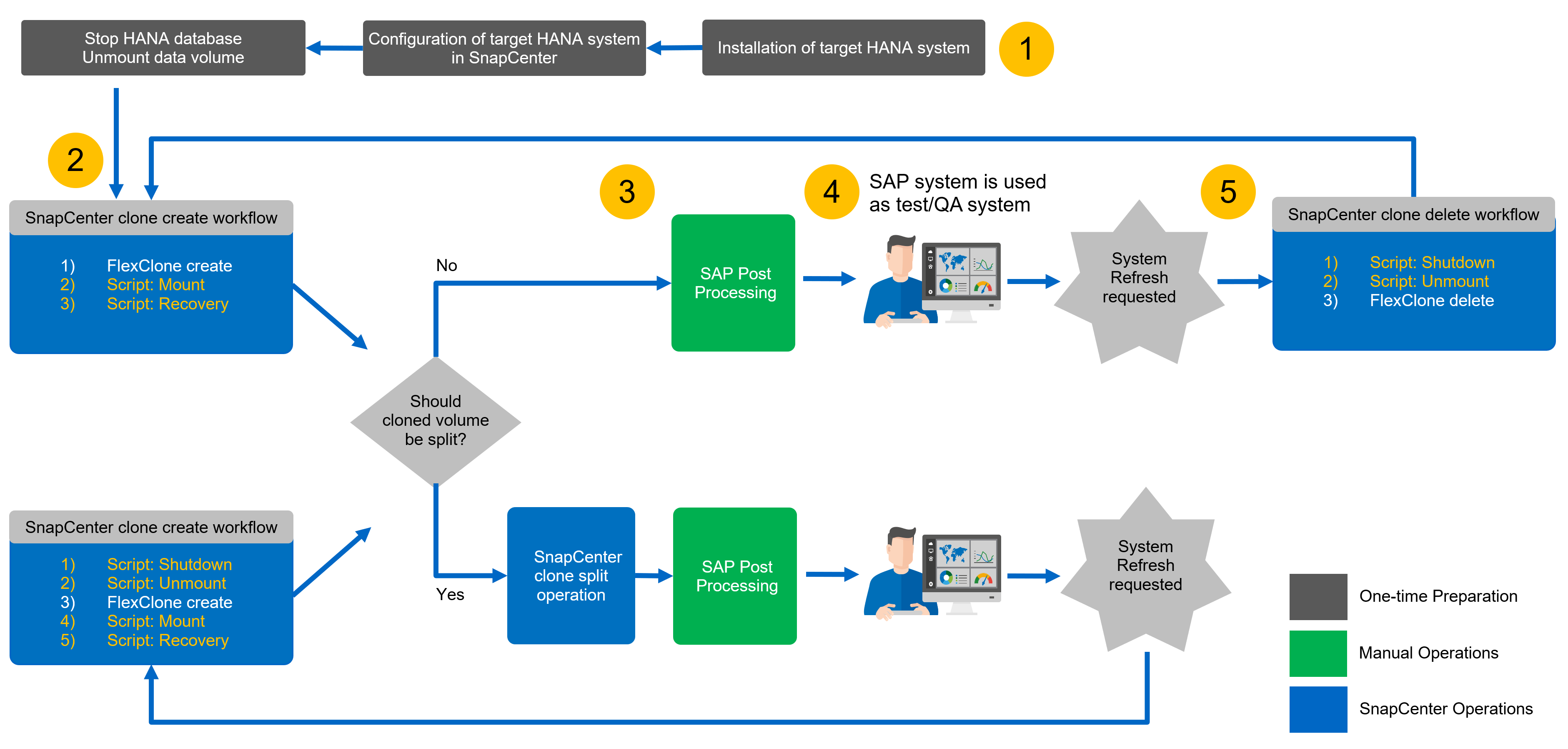
根据SAP HANA数据库配置、系统会执行或需要准备其他步骤。下表提供了一个摘要。
| 源系统 | 源系统配置 | SnapCenter和SAP HANA操作 |
|---|---|---|
单个租户的M委员会+ SID =租户名称 |
标准配置 |
SnapCenter克隆操作和可选的恢复脚本执行。 |
SAP HANA持久性加密 |
最初、或者如果源系统更改了根密钥、则必须先在目标系统导入根密钥备份、然后才能执行恢复。 |
|
SAP HANA系统复制源 |
无需执行其他步骤。如果目标系统未配置HSR、则它将保留为独立系统。 |
|
SAP HANA多个分区 |
无需执行其他步骤、但目标系统上必须具有相同命名约定的SAP HANA卷分区挂载点(只有SID不同)。 |
|
MDC多租户 或具有SID <>租户名称的单租户+的移动模组 |
标准配置 |
SnapCenter克隆操作和可选的恢复脚本执行。脚本将恢复所有租户。如果目标系统名称中不存在租户或租户名称、则在SAP HANA恢复操作期间会自动创建所需目录。租户名称将与源名称相同、如果需要、需要在恢复后重命名。 |
SAP HANA持久性加密 |
如果目标系统之前不存在源系统的DBID、则必须先恢复系统数据库、然后才能导入此租户的根密钥备份。 |
|
HANA系统复制源 |
无需执行其他步骤。如果目标系统未配置HSR、则它将保留为独立系统。 |
|
HANA多个分区 |
无需执行其他步骤、但目标系统上必须具有相同命名约定的SAP HANA卷分区挂载点(只有SID不同)。 |
本节将介绍以下情形。
-
无需执行克隆拆分操作即可刷新SAP HANA系统。
-
从租户名称等于SID的主存储克隆
-
从异地备份存储克隆
-
从具有多个租户的主存储克隆
-
克隆删除操作
-
通过克隆拆分操作刷新SAP HANA系统
-
从租户名称等于SID的主存储克隆
-
克隆拆分操作
前提条件和限制
以下各节中介绍的工作流在SAP HANA系统架构和SnapCenter配置方面具有一些前提条件和限制。
-
所述工作流仅适用于SnapCenter 5.0或更高版本。
-
所述工作流适用于具有单个或多个租户的单主机SAP HANA MDC系统。不涵盖SAP HANA多主机系统。
-
必须在目标主机上部署SnapCenter SAP HANA插件、才能启用SnapCenter自动发现和执行自动化脚本。
-
这些工作流适用于在物理主机上使用NFS或FCP的SAP HANA系统、或者适用于使用子系统内NFS挂载的虚拟主机。
实验室设置
下图显示了用于不同系统刷新操作选项的实验室设置。
-
从主存储或异地备份存储克隆;租户名称等于SID。
-
源SAP HANA系统:SS1与租户SS1
-
目标SAP HANA系统:QS1与租户QS1
-
-
从主存储克隆;多个租户。
-
源SAP HANA系统:具有租户1和租户2的SM1
-
目标SAP HANA系统:具有租户1和租户2的QS1
-
使用的软件版本如下:
-
SnapCenter 5.0
-
SAP HANA系统:HANA 2.0 SPS7修订版73
-
SLES 15
-
ONTAP 9.14P1
所有SAP HANA系统都必须根据配置指南进行配置 "采用NFS的NetApp AFF 系统上的SAP HANA"。SnapCenter和SAP HANA资源是根据最佳实践指南进行配置的 "使用 SnapCenter 实现 SAP HANA 备份和恢复"。
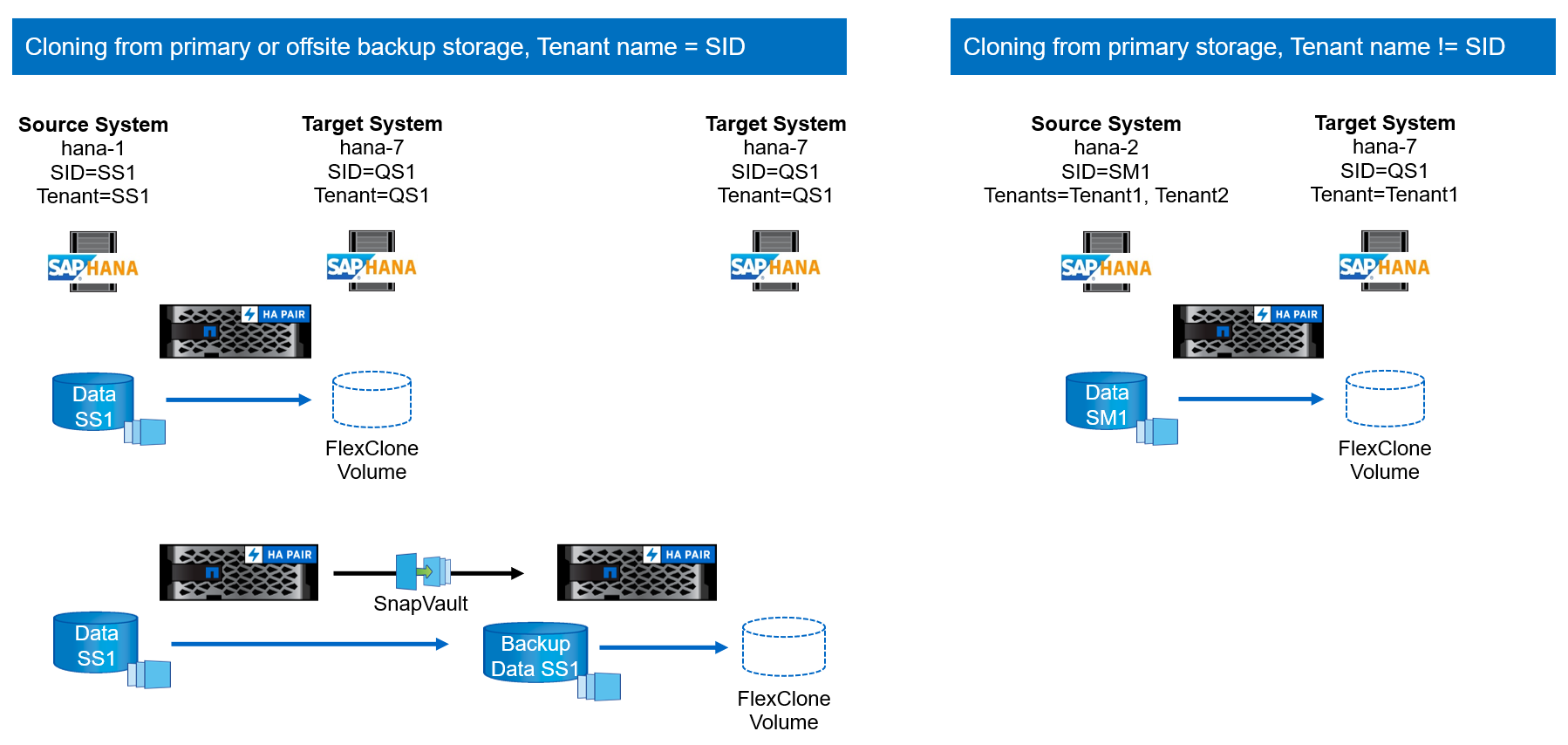
初始一次性准备步骤
作为初始步骤、必须在SnapCenter中配置目标SAP HANA系统。
-
安装SAP HANA目标系统
-
在SnapCenter中配置SAP HANA系统、如中所述 "TR-4614 :《使用 SnapCenter 实现 SAP HANA 备份和恢复》"
-
用于SnapCenter备份操作的SAP HANA数据库用户配置此用户在源系统和目标系统上必须相同。
-
为具有上述备份用户的<sid>配置hdbuserstore密钥。如果使用自动化脚本进行恢复、则密钥名称必须为<SID> Y
-
在目标主机上部署SnapCenter SAP HANA插件。SnapCenter会自动发现SAP HANA系统。
-
配置SAP HANA资源保护(可选)
-
初始安装后的首次SAP系统刷新操作将按以下步骤进行准备:
-
关闭目标SAP HANA系统
-
卸载SAP HANA数据卷。
您必须将应在目标系统上执行的脚本添加到SnapCenter允许的命令配置文件中。
hana-7:/opt/NetApp/snapcenter/scc/etc # cat /opt/NetApp/snapcenter/scc/etc/allowed_commands.config command: mount command: umount command: /mnt/sapcc-share/SAP-System-Refresh/sc-system-refresh.sh hana-7:/opt/NetApp/snapcenter/scc/etc #
从租户名称等于SID的主存储克隆
本节介绍了SAP HANA系统刷新工作流、其中、源系统和目标系统的租户名称与SID相同。存储克隆在主存储上执行,并使用脚本自动执行恢复 sc-system-refresh.sh。
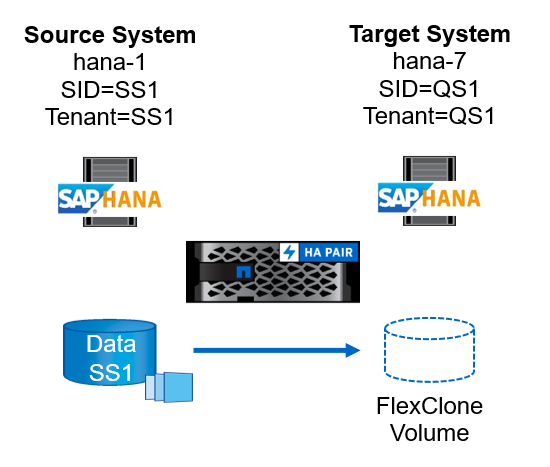
此工作流包括以下步骤:
-
如果在源系统上启用了SAP HANA持久性加密、则必须导入一次加密根密钥。如果在源系统上更改了密钥、则还需要导入。请参见第章 ""使用存储快照备份执行SAP HANA系统刷新操作的注意事项""
-
如果目标SAP HANA系统已在SnapCenter中受到保护、则必须先删除此保护。
-
SnapCenter 克隆创建工作流。
-
从源SAP HANA系统SS1中选择Snapshot备份。
-
选择目标主机并提供目标主机的存储网络接口。
-
提供目标系统的SID、在我们的示例QS1中
-
(可选)提供用于在克隆后操作中进行恢复的脚本。
-
-
SnapCenter 克隆操作。
-
根据源SAP HANA系统的选定Snapshot备份创建FlexClone卷。
-
将FlexClone卷导出到目标主机存储网络接口或igrou。
-
在目标主机上执行挂载FlexClone卷的挂载操作。
-
执行克隆后操作恢复脚本(如果之前已配置)。否则、需要在SnapCenter工作流完成后手动执行恢复。
-
恢复系统数据库。
-
恢复租户名称= QS1的租户数据库。
-
-
-
(可选)在SnapCenter中保护目标SAP HANA资源。
以下屏幕截图显示了所需的步骤。
-
从源系统SS1中选择Snapshot备份、然后单击克隆。
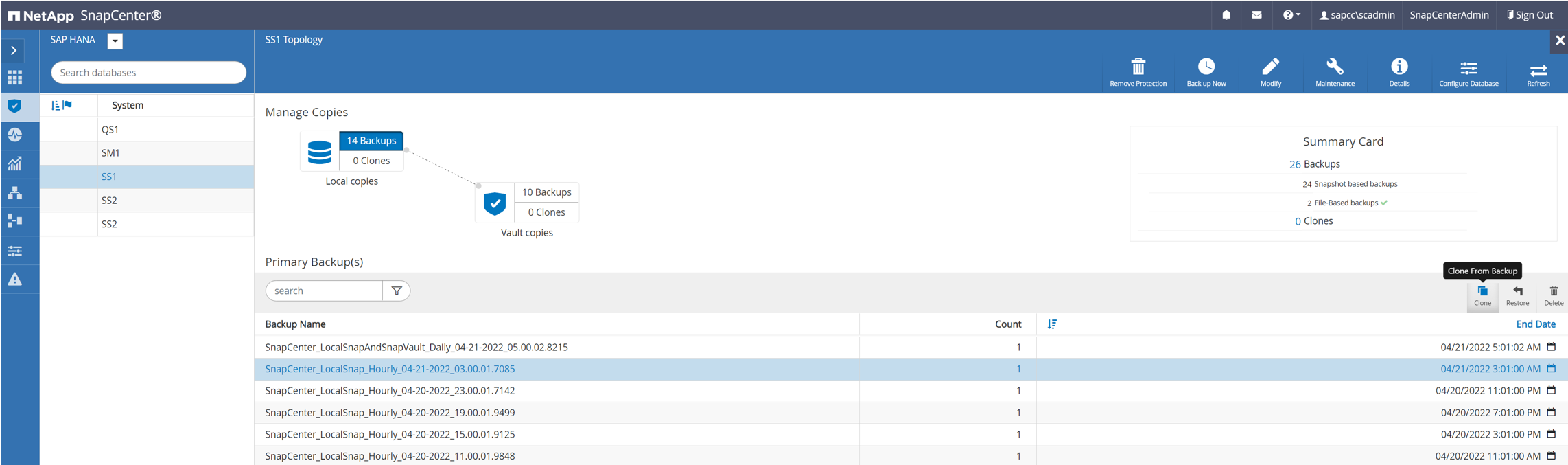
-
选择安装目标系统QS1的主机。输入QS1作为目标SID。NFS导出IP地址必须是目标主机的存储网络接口。
输入的目标SID用于控制SnapCenter管理克隆资源的方式。如果已在SnapCenter中配置了具有目标SID的资源、并且该资源与插件主机匹配、则SnapCenter只会将克隆分配给该资源。如果未在目标主机上配置SID、SnapCenter 将创建一个新资源。 在启动克隆工作流之前、请务必在SnapCenter中配置目标系统资源和主机。否则、SnapCenter创建的新资源将不支持自动发现、并且所述工作流将不起作用。
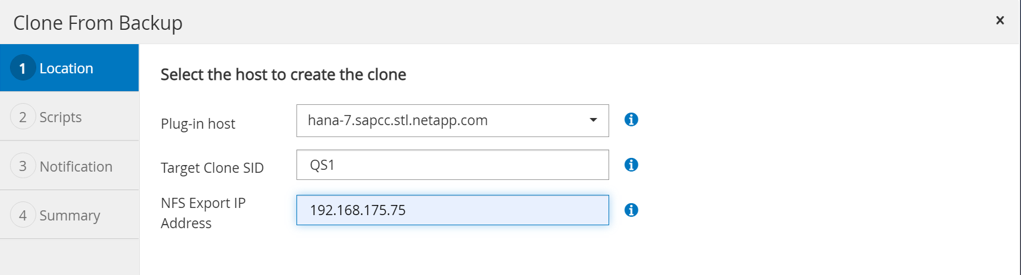
在光纤通道SAN设置中、不需要导出IP地址、但您需要在下一屏幕中提供使用的协议。

|
屏幕截图显示了使用光纤通道连接的不同实验室设置。 |
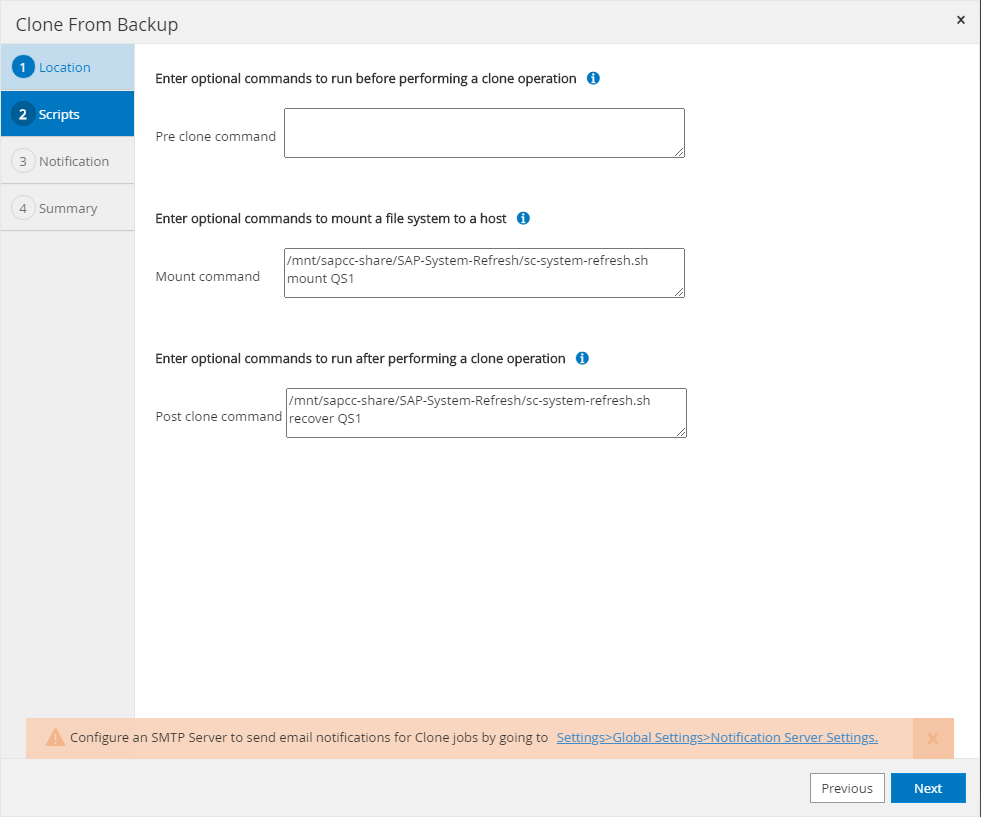
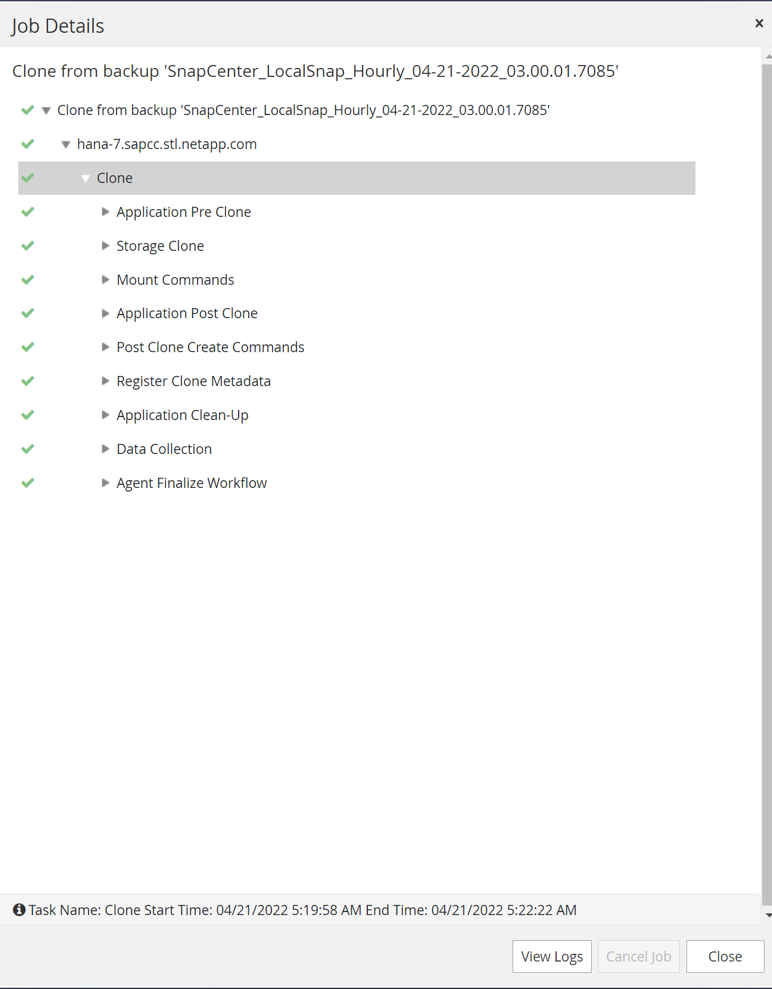
如果使用Azure NetApp Files和手动QoS容量池、则需要为新卷提供最大吞吐量。请确保容量池具有足够的性能余量、否则克隆工作流将失败。

|
屏幕截图显示了在Microsoft Azure中使用Azure NetApp Files运行的另一个实验室设置。 |
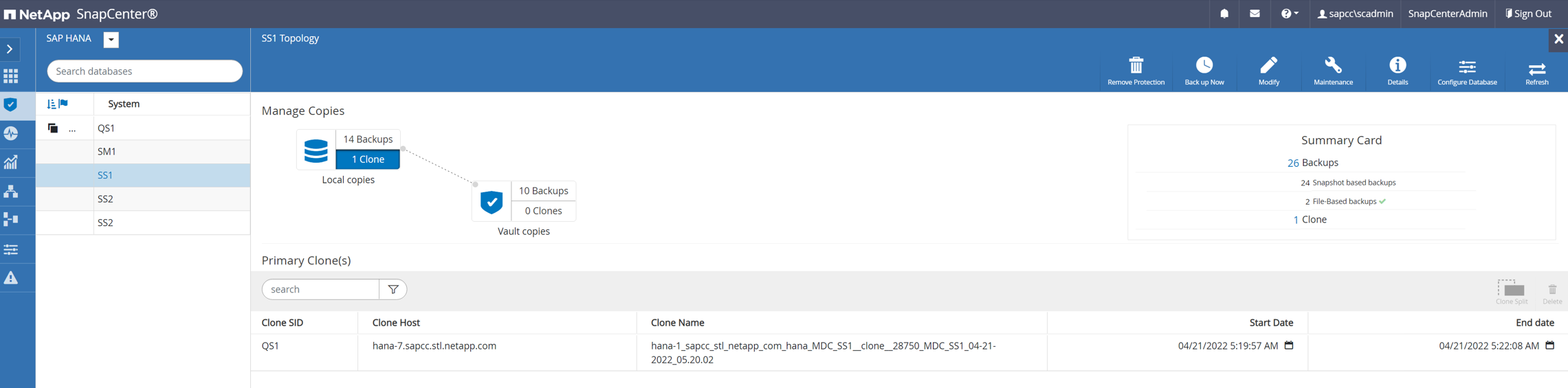
-
输入可选的克隆后脚本以及所需的命令行选项。在本示例中、我们使用克隆后脚本执行SAP HANA数据库恢复。
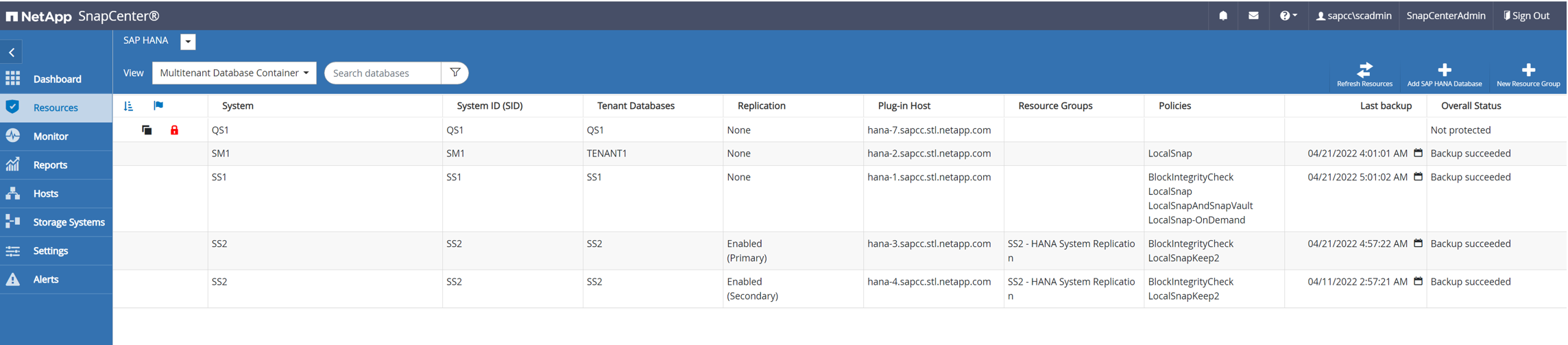

|
如前文所述、使用恢复脚本是可选的。也可以在SnapCenter克隆工作流完成后手动执行恢复。 |

|
用于恢复操作的脚本会使用清除日志操作将SAP HANA数据库恢复到Snapshot时间点、并且不会执行任何正向恢复。如果需要正向恢复到特定时间点、则必须手动执行恢复。手动前向恢复还要求目标主机可以使用源系统的日志备份。 |
-
SnapCenter 中的"作业详细信息"屏幕显示操作的进度。作业详细信息还显示、包括数据库恢复在内的整个运行时间不到3分钟。
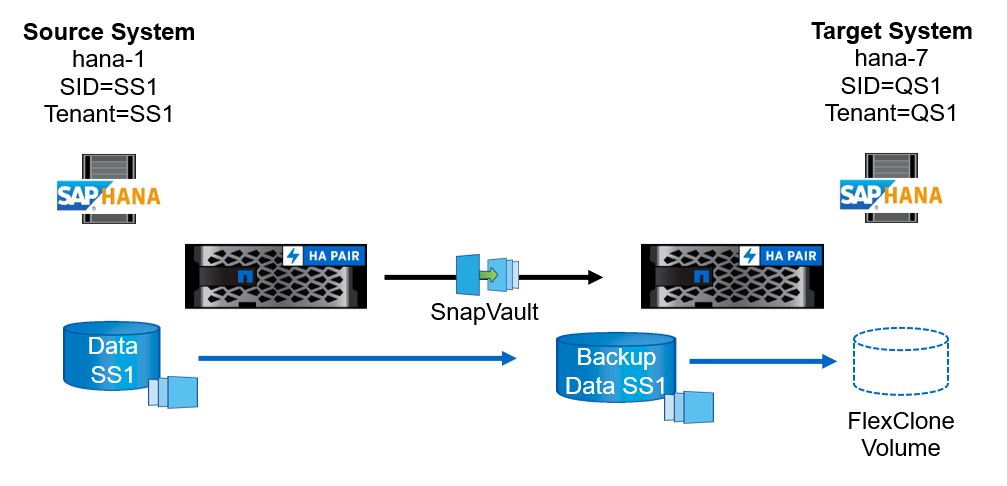
-
该脚本的日志文件
sc-system-refresh显示了为恢复操作执行的不同步骤。该脚本从系统数据库中读取租户列表、并对所有现有租户执行恢复。
20240425112328###hana-7###sc-system-refresh.sh: Script version: 3.0 hana-7:/mnt/sapcc-share/SAP-System-Refresh # cat sap-system-refresh-QS1.log 20240425112328###hana-7###sc-system-refresh.sh: ******************* Starting script: recovery operation ************************** 20240425112328###hana-7###sc-system-refresh.sh: Recover system database. 20240425112328###hana-7###sc-system-refresh.sh: /usr/sap/QS1/HDB11/exe/Python/bin/python /usr/sap/QS1/HDB11/exe/python_support/recoverSys.py --command "RECOVER DATA USING SNAPSHOT CLEAR LOG" 20240425112346###hana-7###sc-system-refresh.sh: Wait until SAP HANA database is started .... 20240425112347###hana-7###sc-system-refresh.sh: Status: YELLOW 20240425112357###hana-7###sc-system-refresh.sh: Status: YELLOW 20240425112407###hana-7###sc-system-refresh.sh: Status: YELLOW 20240425112417###hana-7###sc-system-refresh.sh: Status: YELLOW 20240425112428###hana-7###sc-system-refresh.sh: Status: YELLOW 20240425112438###hana-7###sc-system-refresh.sh: Status: YELLOW 20240425112448###hana-7###sc-system-refresh.sh: Status: GREEN 20240425112448###hana-7###sc-system-refresh.sh: HANA system database started. 20240425112448###hana-7###sc-system-refresh.sh: Checking connection to system database. 20240425112448###hana-7###sc-system-refresh.sh: /usr/sap/QS1/SYS/exe/hdb/hdbsql -U QS1KEY 'select * from sys.m_databases;' DATABASE_NAME,DESCRIPTION,ACTIVE_STATUS,ACTIVE_STATUS_DETAILS,OS_USER,OS_GROUP,RESTART_MODE,FALLBACK_SNAPSHOT_CREATE_TIME "SYSTEMDB","SystemDB-QS1-11","YES","","","","DEFAULT",? "QS1","QS1-11","NO","ACTIVE","","","DEFAULT",? 2 rows selected (overall time 16.225 msec; server time 860 usec) 20240425112448###hana-7###sc-system-refresh.sh: Succesfully connected to system database. 20240425112449###hana-7###sc-system-refresh.sh: Tenant databases to recover: QS1 20240425112449###hana-7###sc-system-refresh.sh: Found inactive tenants(QS1) and starting recovery 20240425112449###hana-7###sc-system-refresh.sh: Recover tenant database QS1. 20240425112449###hana-7###sc-system-refresh.sh: /usr/sap/QS1/SYS/exe/hdb/hdbsql -U QS1KEY RECOVER DATA FOR QS1 USING SNAPSHOT CLEAR LOG 0 rows affected (overall time 22.138599 sec; server time 22.136268 sec) 20240425112511###hana-7###sc-system-refresh.sh: Checking availability of Indexserver for tenant QS1. 20240425112511###hana-7###sc-system-refresh.sh: Recovery of tenant database QS1 succesfully finished. 20240425112511###hana-7###sc-system-refresh.sh: Status: GREEN 20240425112511###hana-7###sc-system-refresh.sh: ******************* Finished script: recovery operation ************************** hana-7:/mnt/sapcc-share/SAP-System-Refresh
-
SnapCenter 作业完成后、克隆将显示在源系统的拓扑视图中。
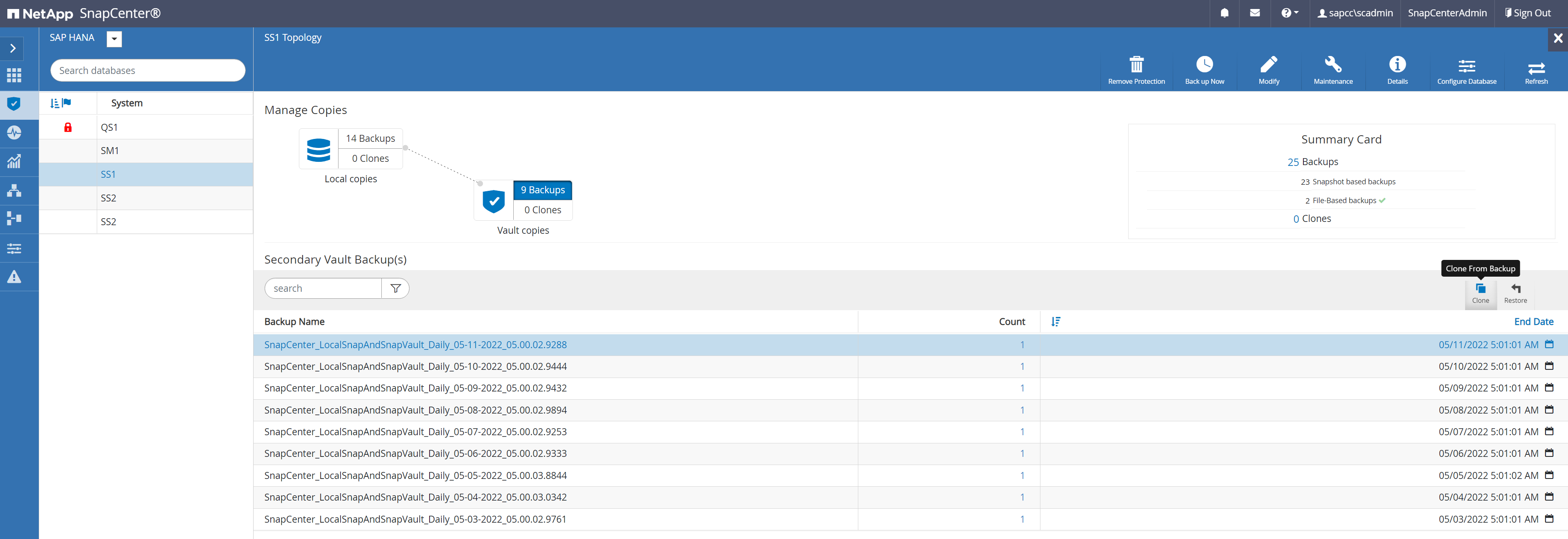
-
SAP HANA数据库现在正在运行。
-
如果要保护目标SAP HANA系统、则需要单击目标系统资源来运行自动发现。
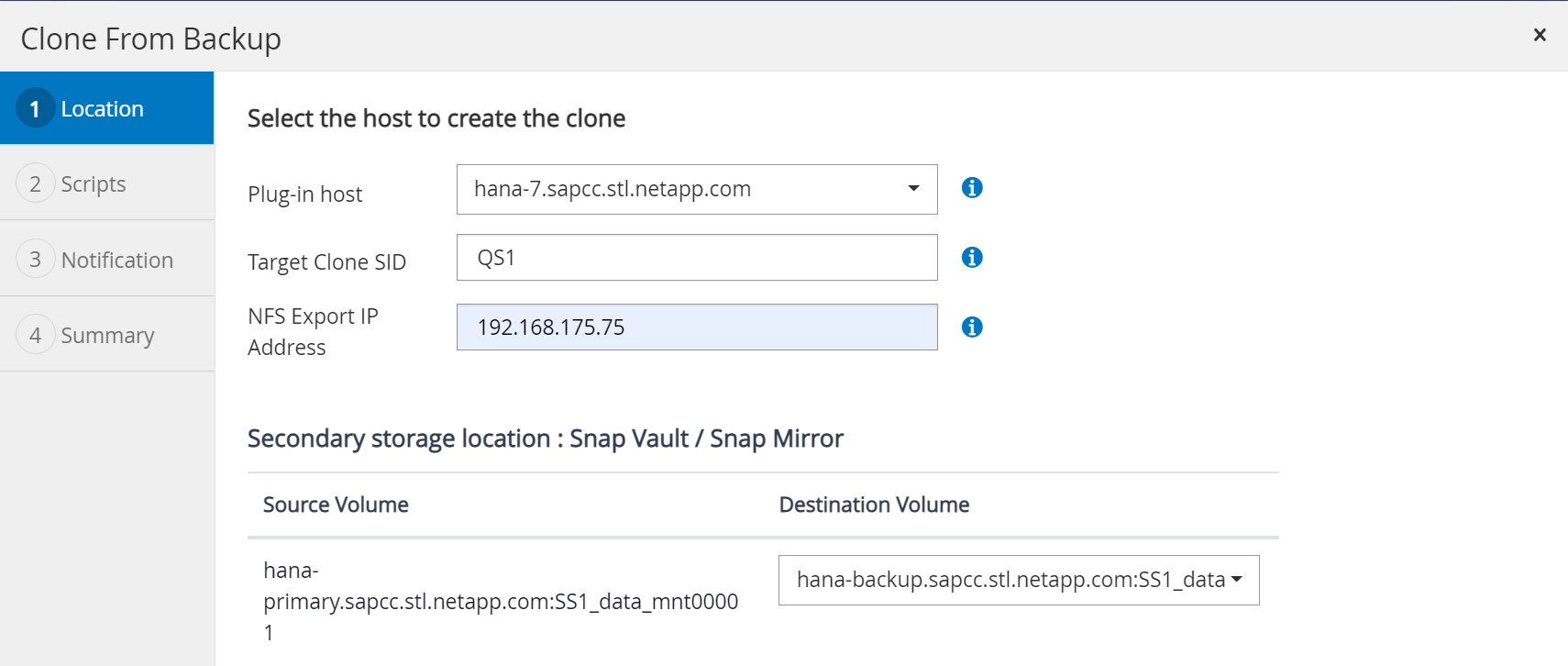
自动发现过程完成后、新克隆的卷将列在存储占用空间部分中。
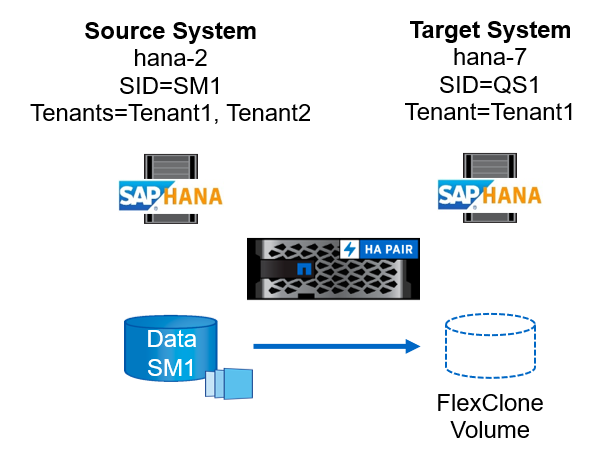
通过再次单击该资源、可以为刷新的QS1系统配置数据保护。

从异地备份存储克隆
本节介绍了SAP HANA系统刷新工作流、其中、源系统和目标系统的租户名称与SID相同。存储克隆在异地备份存储执行、并使用脚本sc-system-refresh .sh进一步实现自动化。
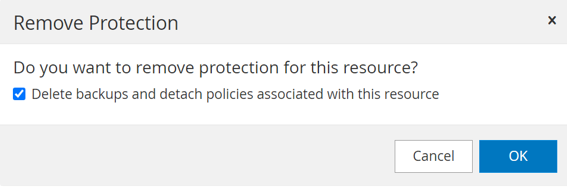 主备份存储克隆与异地备份存储克隆之间的SAP HANA系统刷新工作流的唯一区别是在SnapCenter中选择Snapshot备份。对于异地备份存储克隆、必须先选择二级备份、然后再选择Snapshot备份。
主备份存储克隆与异地备份存储克隆之间的SAP HANA系统刷新工作流的唯一区别是在SnapCenter中选择Snapshot备份。对于异地备份存储克隆、必须先选择二级备份、然后再选择Snapshot备份。
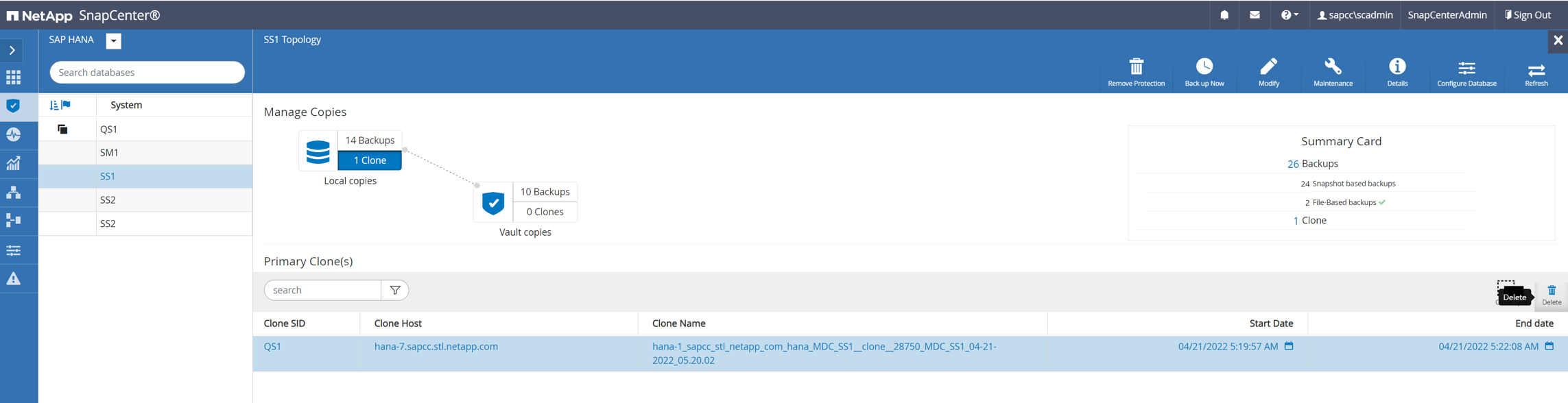
如果选定备份有多个二级存储位置、则需要选择所需的目标卷。
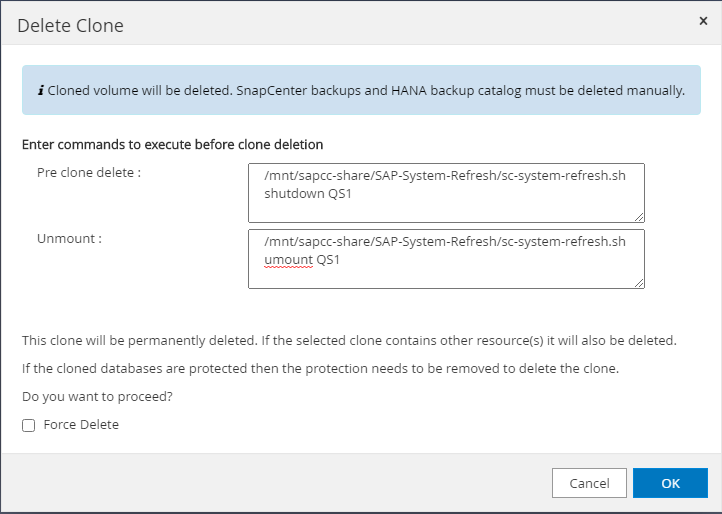
所有后续步骤均与从主存储克隆的工作流相同。
克隆包含多个租户的SAP HANA系统
本节介绍使用多个租户的SAP HANA系统刷新工作流。存储克隆在主存储上执行,并使用脚本进一步实现自动化 sc-system-refresh.sh。
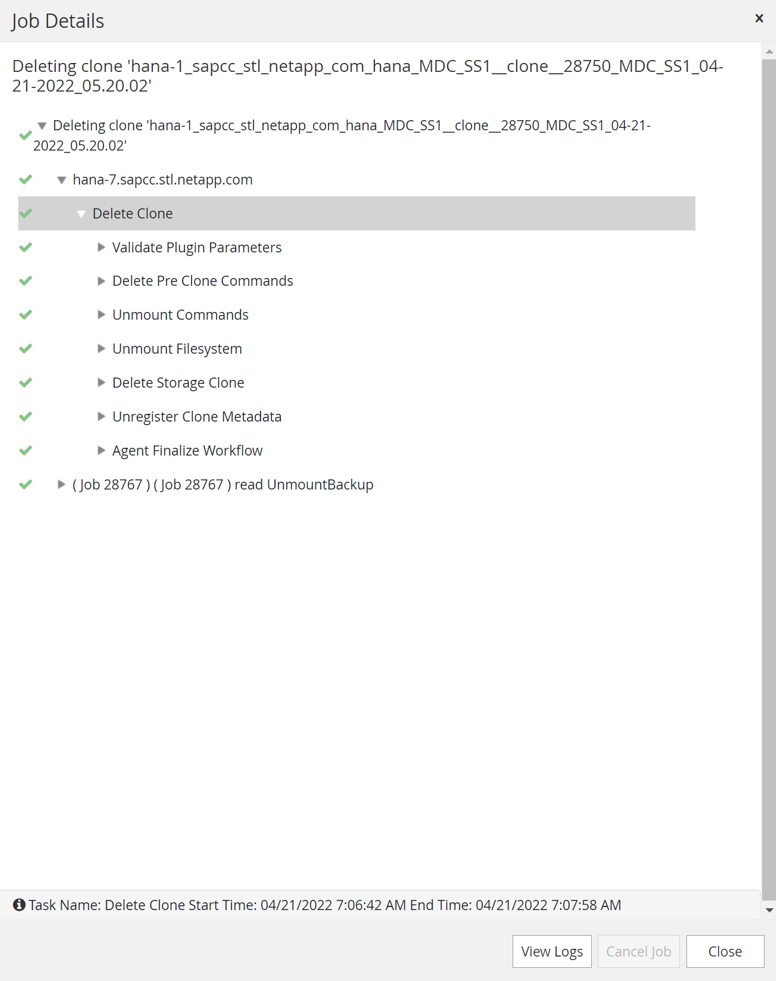
SnapCenter中所需的步骤与"从租户名称等于SID的主存储克隆"一节中所述的步骤相同。唯一的区别是脚本中的租户恢复操作 sc-system-refresh.sh,所有租户都将恢复。
20240430070214###hana-7###sc-system-refresh.sh: **********************************************************************************
20240430070214###hana-7###sc-system-refresh.sh: Script version: 3.0
20240430070214###hana-7###sc-system-refresh.sh: ******************* Starting script: recovery operation **************************
20240430070214###hana-7###sc-system-refresh.sh: Recover system database.
20240430070214###hana-7###sc-system-refresh.sh: /usr/sap/QS1/HDB11/exe/Python/bin/python /usr/sap/QS1/HDB11/exe/python_support/recoverSys.py --command "RECOVER DATA USING SNAPSHOT CLEAR LOG"
[140310725887808, 0.008] >> starting recoverSys (at Tue Apr 30 07:02:15 2024)
[140310725887808, 0.008] args: ()
[140310725887808, 0.008] keys: \{'command': 'RECOVER DATA USING SNAPSHOT CLEAR LOG'}
using logfile /usr/sap/QS1/HDB11/hana-7/trace/backup.log
recoverSys started: ============2024-04-30 07:02:15 ============
testing master: hana-7
hana-7 is master
shutdown database, timeout is 120
stop system
stop system on: hana-7
stopping system: 2024-04-30 07:02:15
stopped system: 2024-04-30 07:02:15
creating file recoverInstance.sql
restart database
restart master nameserver: 2024-04-30 07:02:20
start system: hana-7
sapcontrol parameter: ['-function', 'Start']
sapcontrol returned successfully:
2024-04-30T07:02:32-04:00 P0023828 18f2eab9331 INFO RECOVERY RECOVER DATA finished successfully
recoverSys finished successfully: 2024-04-30 07:02:33
[140310725887808, 17.548] 0
[140310725887808, 17.548] << ending recoverSys, rc = 0 (RC_TEST_OK), after 17.540 secs
20240430070233###hana-7###sc-system-refresh.sh: Wait until SAP HANA database is started ....
20240430070233###hana-7###sc-system-refresh.sh: Status: GRAY
20240430070243###hana-7###sc-system-refresh.sh: Status: GRAY
20240430070253###hana-7###sc-system-refresh.sh: Status: GRAY
20240430070304###hana-7###sc-system-refresh.sh: Status: GRAY
20240430070314###hana-7###sc-system-refresh.sh: Status: GREEN
20240430070314###hana-7###sc-system-refresh.sh: HANA system database started.
20240430070314###hana-7###sc-system-refresh.sh: Checking connection to system database.
20240430070314###hana-7###sc-system-refresh.sh: /usr/sap/QS1/SYS/exe/hdb/hdbsql -U QS1KEY 'select * from sys.m_databases;'
20240430070314###hana-7###sc-system-refresh.sh: Succesfully connected to system database.
20240430070314###hana-7###sc-system-refresh.sh: Tenant databases to recover: TENANT2
TENANT1
20240430070314###hana-7###sc-system-refresh.sh: Found inactive tenants(TENANT2
TENANT1) and starting recovery
20240430070314###hana-7###sc-system-refresh.sh: Recover tenant database TENANT2.
20240430070314###hana-7###sc-system-refresh.sh: /usr/sap/QS1/SYS/exe/hdb/hdbsql -U QS1KEY RECOVER DATA FOR TENANT2 USING SNAPSHOT CLEAR LOG
20240430070335###hana-7###sc-system-refresh.sh: Checking availability of Indexserver for tenant TENANT2.
20240430070335###hana-7###sc-system-refresh.sh: Recovery of tenant database TENANT2 succesfully finished.
20240430070335###hana-7###sc-system-refresh.sh: Status: GREEN
20240430070335###hana-7###sc-system-refresh.sh: Recover tenant database TENANT1.
20240430070335###hana-7###sc-system-refresh.sh: /usr/sap/QS1/SYS/exe/hdb/hdbsql -U QS1KEY RECOVER DATA FOR TENANT1 USING SNAPSHOT CLEAR LOG
20240430070349###hana-7###sc-system-refresh.sh: Checking availability of Indexserver for tenant TENANT1.
20240430070350###hana-7###sc-system-refresh.sh: Recovery of tenant database TENANT1 succesfully finished.
20240430070350###hana-7###sc-system-refresh.sh: Status: GREEN
20240430070350###hana-7###sc-system-refresh.sh: ******************* Finished script: recovery operation **************************
克隆删除操作
新的SAP HANA系统刷新操作可通过使用SnapCenter 克隆删除操作清理目标系统来启动。
如果目标SAP HANA系统已在SnapCenter中受到保护、则必须先删除此保护。在目标系统的拓扑视图中、单击删除保护。
现在、可通过以下步骤执行克隆删除工作流。
-
在源系统的拓扑视图中选择克隆、然后单击删除。

-
使用所需的命令行选项输入克隆前和卸载脚本。
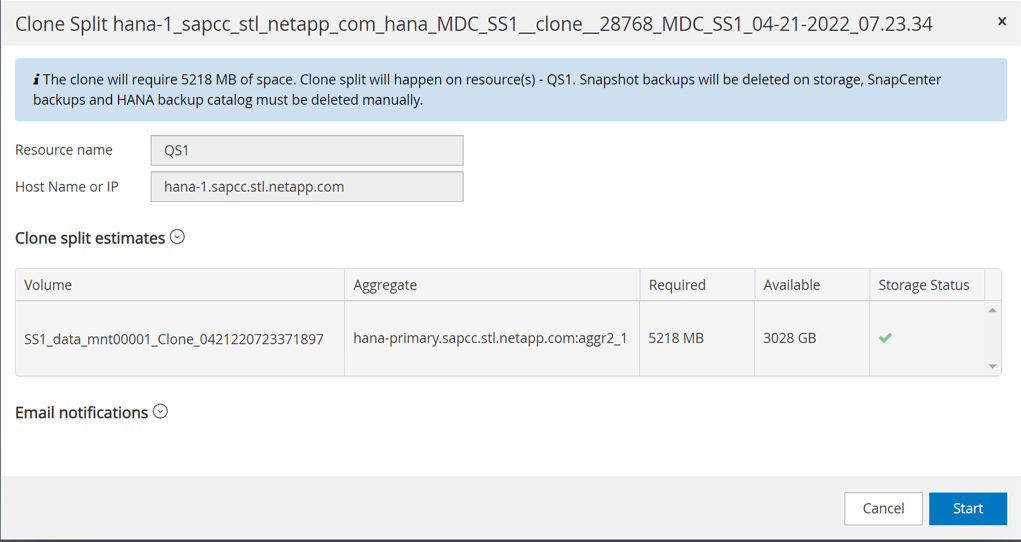
-
SnapCenter 中的作业详细信息屏幕将显示操作进度。
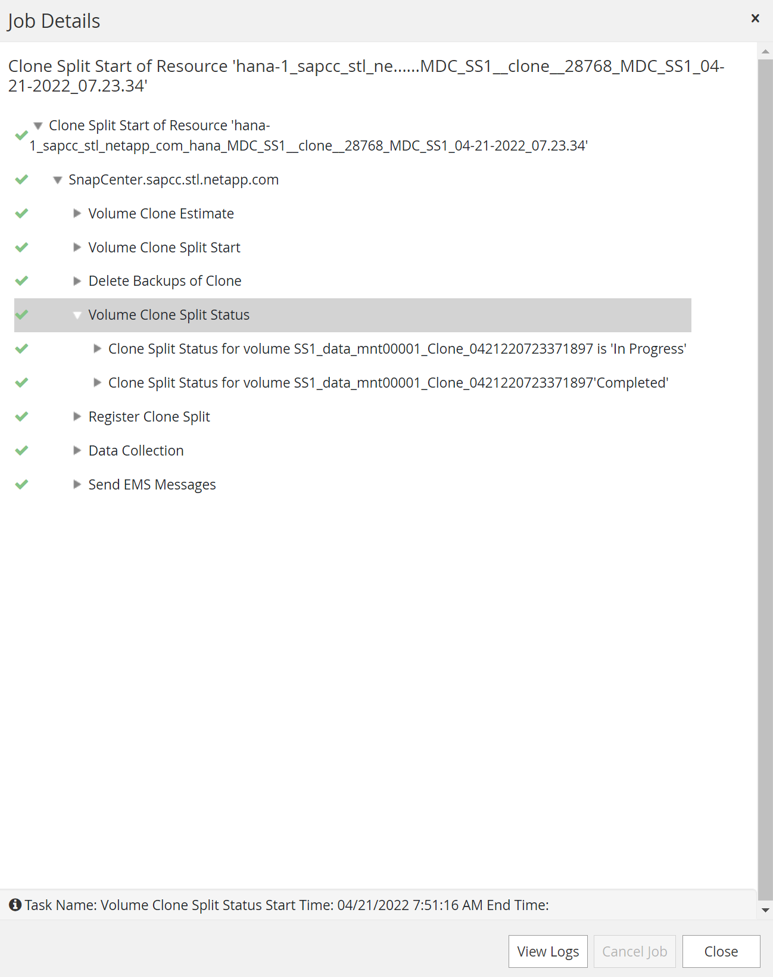
-
该脚本的日志文件
sc-system-refresh显示了关闭和卸载操作步骤。
20240425111042###hana-7###sc-system-refresh.sh: ********************************************************************************** 20240425111042###hana-7###sc-system-refresh.sh: Script version: 3.0 20240425111042###hana-7###sc-system-refresh.sh: ******************* Starting script: shutdown operation ************************** 20240425111042###hana-7###sc-system-refresh.sh: Stopping HANA database. 20240425111042###hana-7###sc-system-refresh.sh: sapcontrol -nr 11 -function StopSystem HDB 25.04.2024 11:10:42 StopSystem OK 20240425111042###hana-7###sc-system-refresh.sh: Wait until SAP HANA database is stopped .... 20240425111042###hana-7###sc-system-refresh.sh: Status: GREEN 20240425111052###hana-7###sc-system-refresh.sh: Status: YELLOW 20240425111103###hana-7###sc-system-refresh.sh: Status: YELLOW 20240425111113###hana-7###sc-system-refresh.sh: Status: YELLOW 20240425111123###hana-7###sc-system-refresh.sh: Status: YELLOW 20240425111133###hana-7###sc-system-refresh.sh: Status: YELLOW 20240425111144###hana-7###sc-system-refresh.sh: Status: YELLOW 20240425111154###hana-7###sc-system-refresh.sh: Status: GRAY 20240425111154###hana-7###sc-system-refresh.sh: SAP HANA database is stopped. 20240425111154###hana-7###sc-system-refresh.sh: ******************* Finished script: shutdown operation **************************
-
现在、可以使用SnapCenter 克隆创建操作重新启动SAP HANA刷新操作。
执行克隆拆分操作的SAP HANA系统刷新
如果计划在较长的时间内使用系统刷新操作的目标系统、则在系统刷新操作中拆分FlexClone卷是有意义的。

|
克隆拆分操作不会阻止使用克隆的卷、因此可以在使用SAP HANA数据库时随时执行。 |

|
使用Azure NetApp Files时、克隆拆分操作不可用、因为Azure NetApp Files始终会在创建克隆后拆分该克隆。 |
SnapCenter 中的克隆拆分工作流可通过选择克隆并单击克隆拆分在源系统的拓扑视图中启动。
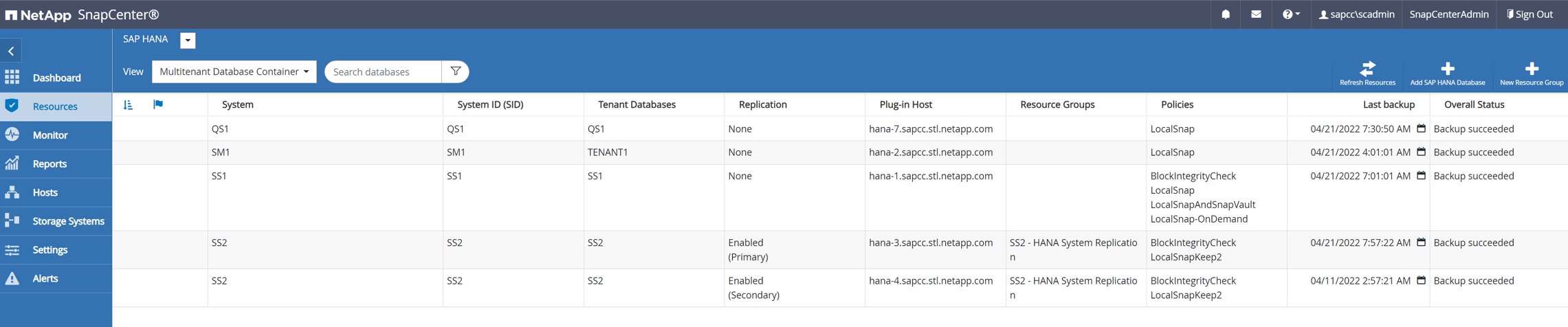
下一屏幕将显示一个预览、其中提供了有关拆分卷所需容量的信息。
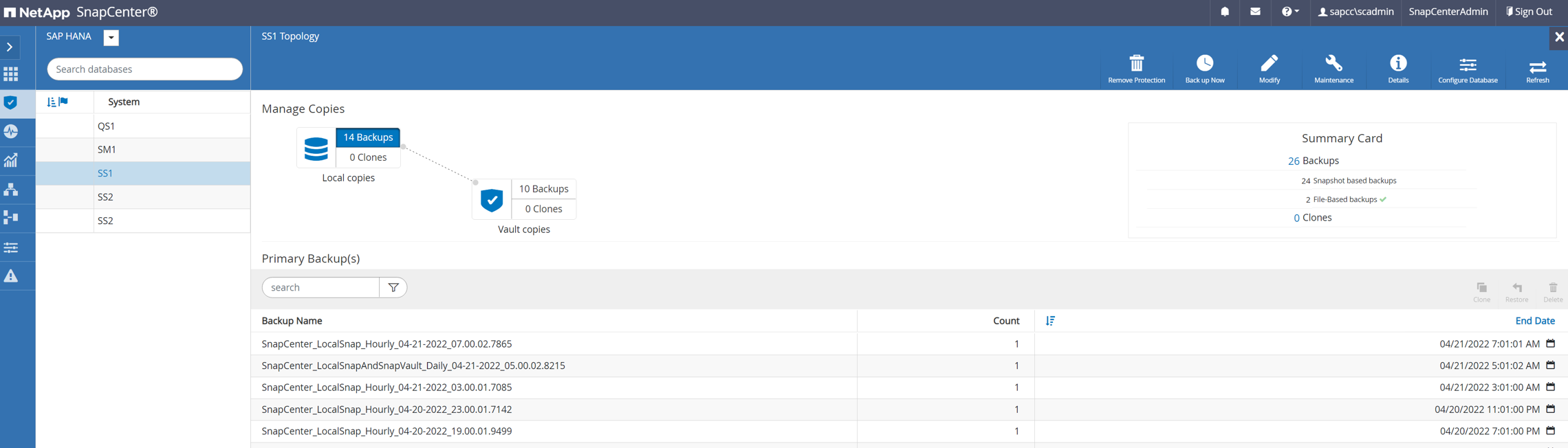
SnapCenter 作业日志显示克隆拆分操作的进度。
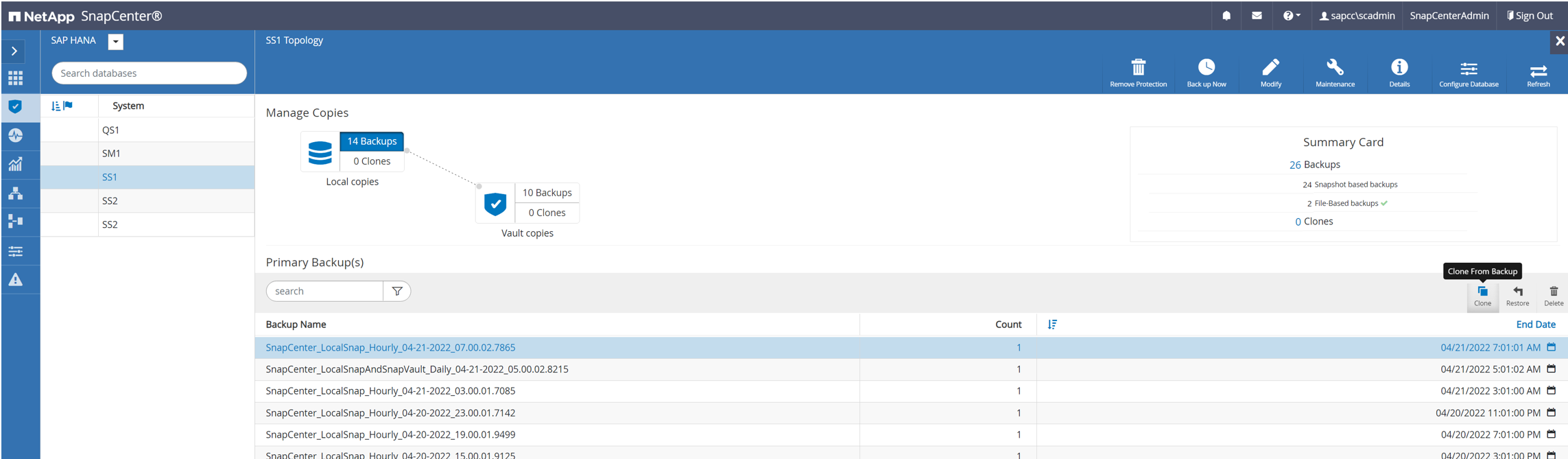
现在、在SnapCenter的资源视图中、目标系统QS1不再标记为克隆的资源。返回到源系统的拓扑视图时、克隆不再可见。现在、拆分的卷独立于源系统的Snapshot备份。
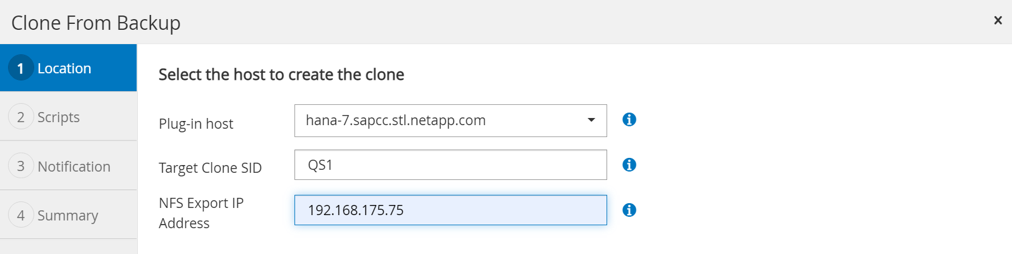
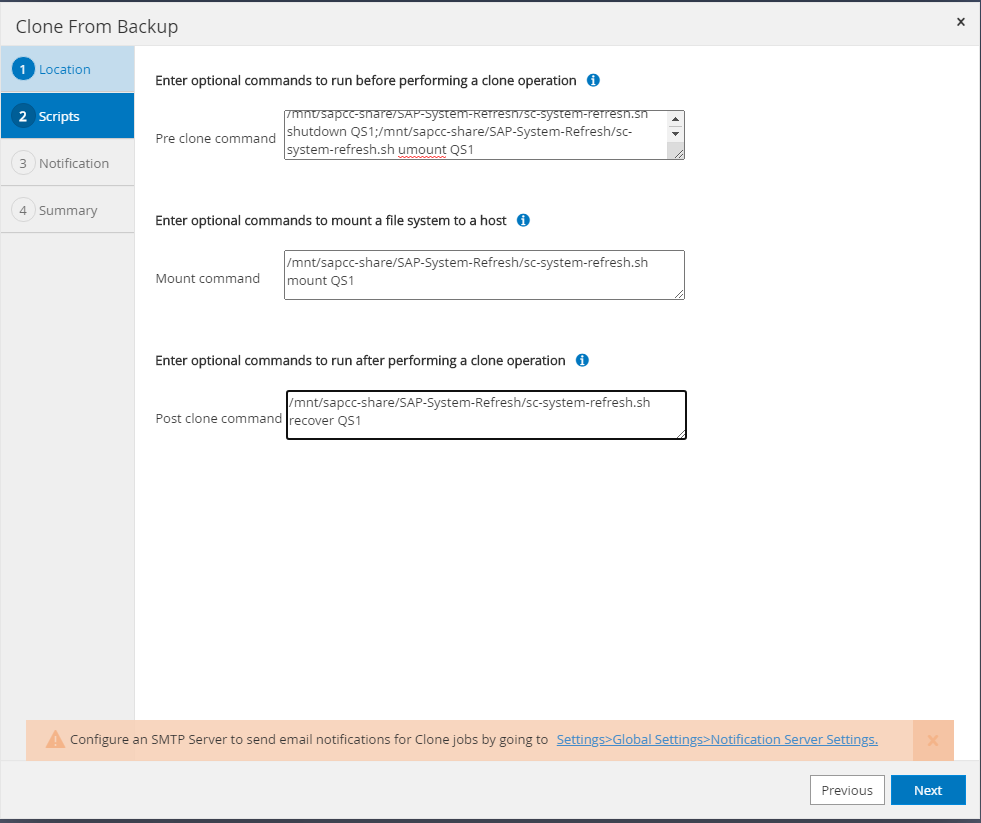
克隆拆分操作后的刷新工作流看起来与不执行克隆拆分操作的刷新工作流略有不同。执行克隆拆分操作后、无需执行克隆删除操作、因为目标数据卷不再是FlexClone卷。
此工作流包括以下步骤:
-
如果目标SAP HANA系统已在SnapCenter中受到保护、则必须先删除此保护。
-
必须关闭SAP HANA数据库、卸载数据卷、并且必须删除SnapCenter创建的fstab条目。这些步骤需要手动执行。
-
现在、可以按照前面各节所述执行SnapCenter克隆创建工作流。
-
刷新操作完成后、旧的目标数据卷仍存在、必须使用ONTAP System Manager等手动将其删除。
使用PowerShell脚本实现SnapCenter 工作流自动化
在前面几节中、使用SnapCenter UI执行了不同的工作流。所有工作流也可以使用PowerShell脚本或REST API调用执行、从而实现进一步的自动化。以下各节介绍了以下工作流的基本PowerShell脚本示例。
-
创建克隆
-
删除克隆
示例脚本按原样提供、NetApp不支持。
必须在PowerShell命令窗口中执行所有脚本。在运行这些脚本之前、必须使用`Open-SmConnection`命令与SnapCenter 服务器建立连接。
创建克隆
下面的简单脚本演示了如何使用PowerShell命令执行SnapCenter 克隆创建操作。SnapCenter `New-SmClone`命令可使用之前讨论的实验室环境和自动化脚本所需的命令行选项来执行。
$BackupName='SnapCenter_hana-1_LocalSnap_Hourly_06-25-2024_03.00.01.8458'
$JobInfo=New-SmClone -AppPluginCode hana -BackupName $BackupName -Resources @\{"Host"="hana-1.sapcc.stl.netapp.com";"UID"="MDC\SS1"} -CloneToInstance hana-7.sapcc.stl.netapp.com -postclonecreatecommands '/mnt/sapcc-share/SAP-System-Refresh/sc-system-refresh.sh recover' -NFSExportIPs 192.168.175.75 -CloneUid 'MDC\QS1'
# Get JobID of clone create job
$Job=Get-SmJobSummaryReport | ?\{$_.JobType -eq "Clone" } | ?\{$_.JobName -Match $BackupName} | ?\{$_.Status -eq "Running"}
$JobId=$Job.SmJobId
Get-SmJobSummaryReport -JobId $JobId
# Wait until job is finished
do \{ $Job=Get-SmJobSummaryReport -JobId $JobId; write-host $Job.Status; sleep 20 } while ( $Job.Status -Match "Running" )
Write-Host " "
Get-SmJobSummaryReport -JobId $JobId
Write-Host "Clone create job has been finshed."
屏幕输出显示了克隆create powershell脚本的执行情况。
PS C:\Windows\system32> C:\NetApp\clone-create.ps1 SmJobId : 110382 JobCreatedDateTime : JobStartDateTime : 6/26/2024 9:55:34 AM JobEndDateTime : JobDuration : JobName : Clone from backup 'SnapCenter_hana-1_LocalSnap_Hourly_06-25-2024_03.00.01.8458' JobDescription : Status : Running IsScheduled : False JobError : JobType : Clone PolicyName : JobResultData : Running Running Running Running Running Running Running Running Running Running Completed SmJobId : 110382 JobCreatedDateTime : JobStartDateTime : 6/26/2024 9:55:34 AM JobEndDateTime : 6/26/2024 9:58:50 AM JobDuration : 00:03:16.6889170 JobName : Clone from backup 'SnapCenter_hana-1_LocalSnap_Hourly_06-25-2024_03.00.01.8458' JobDescription : Status : Completed IsScheduled : False JobError : JobType : Clone PolicyName : JobResultData : Clone create job has been finshed.
删除克隆
下面的简单脚本演示了如何使用PowerShell命令执行SnapCenter 克隆删除操作。使用之前讨论的实验室环境和自动化脚本所需的命令行选项执行SnapCenter `Remove-SmClone`命令。
$CloneInfo=Get-SmClone |?\{$_.CloneName -Match "hana-1_sapcc_stl_netapp_com_hana_MDC_SS1" }
$JobInfo=Remove-SmClone -CloneName $CloneInfo.CloneName -PluginCode hana -PreCloneDeleteCommands '/mnt/sapcc-share/SAP-System-Refresh/sc-system-refresh.sh shutdown QS1' -UnmountCommands '/mnt/sapcc-share/SAP-System-Refresh/sc-system-refresh.sh umount QS1' -Confirm: $False
Get-SmJobSummaryReport -JobId $JobInfo.Id
# Wait until job is finished
do \{ $Job=Get-SmJobSummaryReport -JobId $JobInfo.Id; write-host $Job.Status; sleep 20 } while ( $Job.Status -Match "Running" )
Write-Host " "
Get-SmJobSummaryReport -JobId $JobInfo.Id
Write-Host "Clone delete job has been finshed."
PS C:\NetApp>
屏幕输出显示了克隆–delete.ps1 PowerShell脚本的执行情况。
PS C:\Windows\system32> C:\NetApp\clone-delete.ps1 SmJobId : 110386 JobCreatedDateTime : JobStartDateTime : 6/26/2024 10:01:33 AM JobEndDateTime : JobDuration : JobName : Deleting clone 'hana-1_sapcc_stl_netapp_com_hana_MDC_SS1__clone__110382_MDC_SS1_04-22-2024_09.54.34' JobDescription : Status : Running IsScheduled : False JobError : JobType : DeleteClone PolicyName : JobResultData : Running Running Running Running Completed SmJobId : 110386 JobCreatedDateTime : JobStartDateTime : 6/26/2024 10:01:33 AM JobEndDateTime : 6/26/2024 10:02:38 AM JobDuration : 00:01:05.5658860 JobName : Deleting clone 'hana-1_sapcc_stl_netapp_com_hana_MDC_SS1__clone__110382_MDC_SS1_04-22-2024_09.54.34' JobDescription : Status : Completed IsScheduled : False JobError : JobType : DeleteClone PolicyName : JobResultData : Clone delete job has been finshed. PS C:\Windows\system32>



 最佳实践
最佳实践
